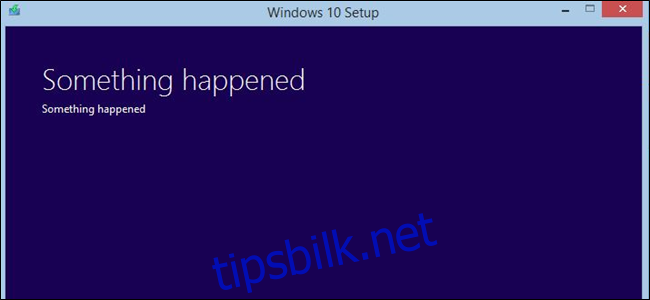Noen ganger feiler installasjons- og oppgraderingsprosessen i Windows 10, og en melding om at PC-en din «ikke kan oppgraderes» vises, selv om det også står at «ingen handling er nødvendig». Windows er klar over dette problemet, men Microsoft holder detaljene skjult for deg. Her er en guide til hvordan du kan identifisere og løse dette problemet selv.
Slik finner du «Hva trenger din oppmerksomhet»-meldingen
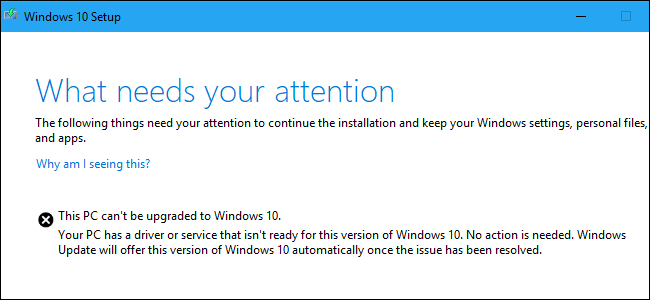
Microsoft burde gi mer informative feilmeldinger. Meldingen vi fikk da vi forsøkte å oppgradere til Windows 10s mai 2019-oppdatering via Microsofts Oppdateringsassistent var:
Denne PC-en kan ikke oppgraderes til Windows 10.
PC-en din har en driver eller tjeneste som ikke er kompatibel med denne versjonen av Windows 10. Ingen handling er nødvendig. Windows Update vil automatisk tilby denne Windows 10-versjonen når problemet er løst.
Microsoft indikerer at en «Ingen handling er nødvendig»-melding betyr at du ikke trenger å gjøre noe.
Dette er forståelig, men hva om du ikke ønsker å vente? Hvorfor forteller ikke Windows oss hvilken «driver eller tjeneste» som er årsaken til problemet? Windows 10 er klar over problemet, men det avsløres ikke direkte. Du må grave i loggfilene for å finne den og deretter løse det. Slik gjør du det.
Slik viser du loggfiler for Windows Setup
Loggfilene ligger skjult i denne mappen på din PC:
C:$WINDOWS.~BTSourcesPanther
For å finne dem, åpne Filutforsker og kopier og lim inn adressen i adressefeltet.
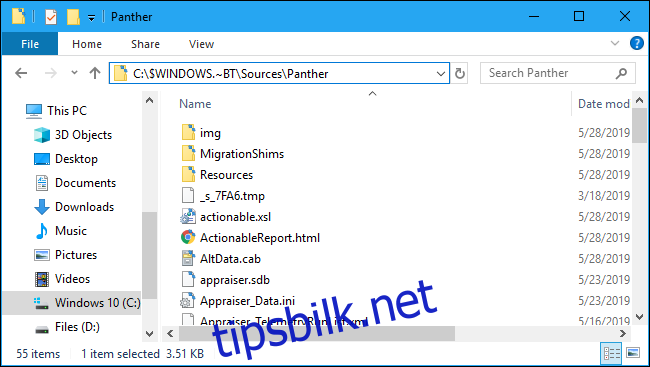
Se etter en fil som starter med «CompatData_» og slutter med «.xml» i denne mappen. Hvis det er flere, velg den nyeste – den som er lengst ned i listen.
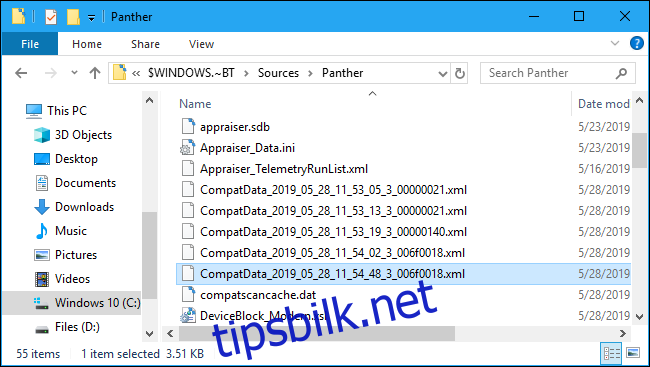
Åpne filen for å se innholdet. Vi anbefaler å høyreklikke på filen og velge «Åpne med» > Microsoft Edge, da dette krever ingen ekstra programvare.
Du kan også bruke Notisblokk++ for å se filen tydelig. Vanlig Notisblokk og WordPad vil også vise filen, men det kan være vanskelig å lese den uten ekstra formatering som Edge og Notepad++ tilbyr.
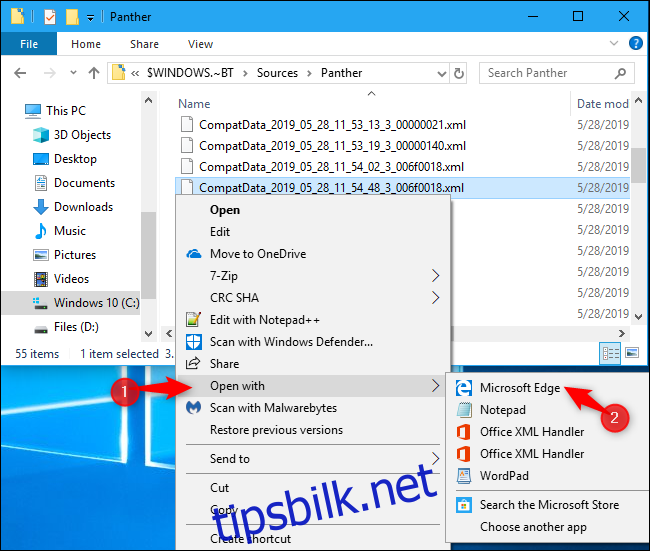
Denne filen vil forklare hvorfor Windows nekter å oppgradere – hvis du klarer å tolke den.
For å identifisere inkompatible drivere, se etter linjer som inkluderer:
BlockMigration="True"
under «Driverpakker» for eksempel.
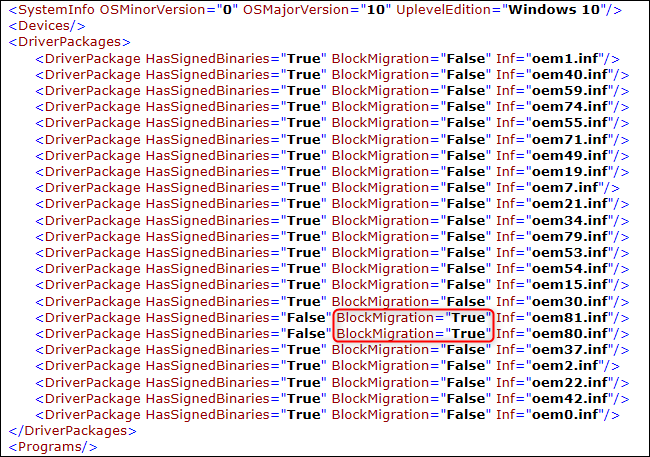
Dette indikerer at driverne knyttet til filene oem81.inf og oem80.inf er inkompatible med den nye Windows-versjonen. De er årsaken til at Windows ikke vil oppgradere.
Men hva er disse filene?
Slik finner du hvilken driver som tilhører en INF-fil
For å finne ut mer, må du åpne INF-filene som er nevnt i loggen. Du finner dem her:
C:WindowsINF
Se gjennom mappen og finn .inf-filene du trenger å undersøke. I vårt tilfelle er det oem80.inf og oem81.inf.

Du kan dobbeltklikke på dem for å åpne dem i Notisblokk. Når du gjør det, vil du sannsynligvis se en kommentar nær starten av hver fil som beskriver hva filen representerer.
I vårt tilfelle fant vi at oem80.inf var «Microsoft Print To PDF install file» og oem81.inf var «The Microsoft XPS Document Writer install file.» Det vil si at Microsofts egne XPS- og PDF-skriverdrivere – som er en del av Windows 10 – blokkerer installasjonsprosessen av en eller annen grunn.
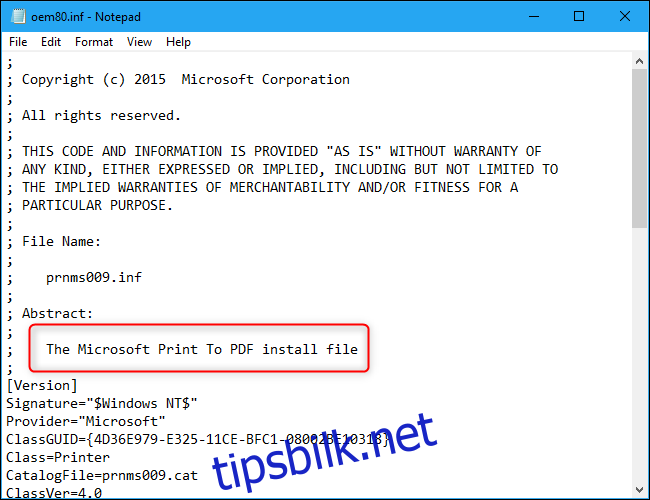
Slik løser du problemet
Nå som vi vet hva problemet er, kan vi løse det ved å avinstallere driverne som forårsaker feilen.
I dette tilfellet kan vi gjøre det ved å gå til Kontrollpanel > Programmer > Slå Windows-funksjoner på eller av. Fjern haken for både «Microsoft Print to PDF» og «Microsoft XPS Document Writer» og klikk «OK.» Vi kan installere dem igjen etter oppgraderingen.
Hvis du hadde andre maskinvaredrivere eller programmer som blokkerte oppgraderingen, kan du midlertidig avinstallere dem.
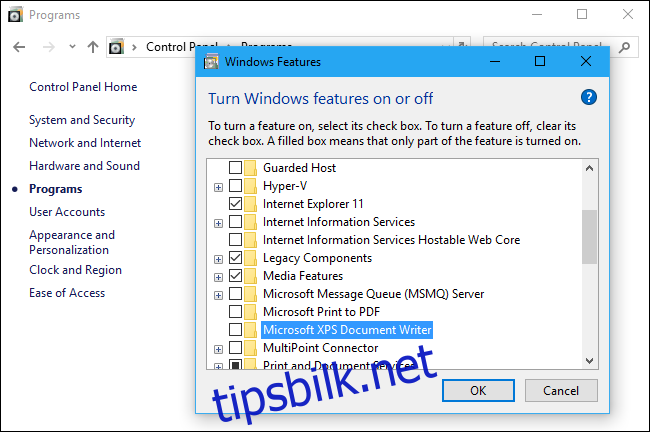
Slik gjenopptar du oppgraderingsprosessen
Man skulle tro at det ville være mulig å trykke «Oppdater»-knappen i Windows 10-oppsettvinduet etter å ha løst problemet. Det stemmer dessverre ikke. «Oppdater»-knappen vil ikke ha noen effekt.
I stedet må du gå tilbake til mappen C:$WINDOWS.~BTSourcesPanther. Finn filen compatscancache.dat og slett den.
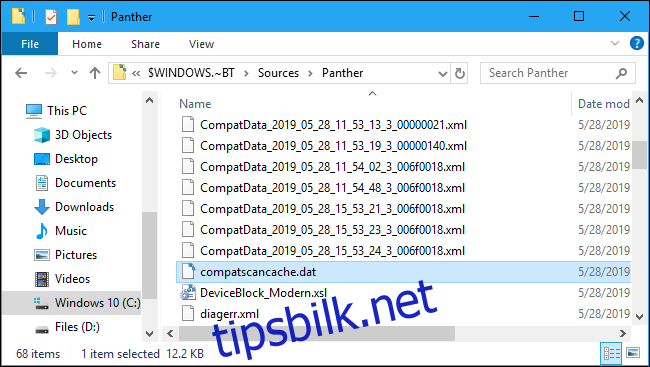
Etter at du har slettet denne cache-filen, kan du klikke på «Oppdater»-knappen, og installasjonsprosessen vil fortsette.
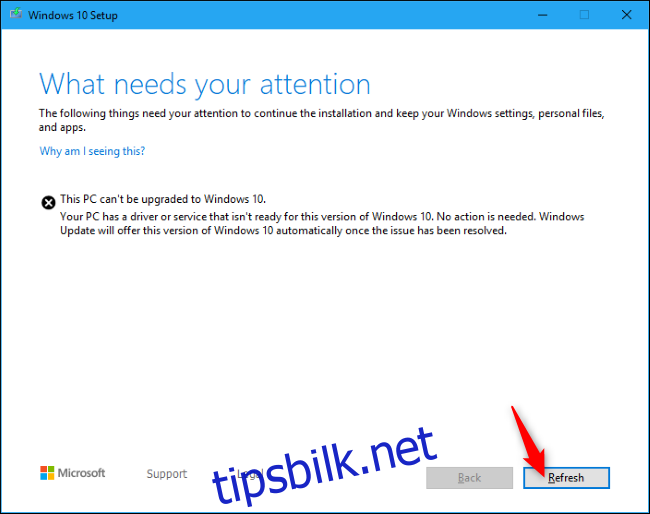
«Noe gikk galt»
Selv om dette er prosessen Microsoft har gitt oss, er den ikke optimal. Som Brad Sams sier, er dette feilrapporteringssystemet et «kryptisk rot». Navnet på «Panther»-mappen stammer fra Windows Vista – så gammelt er dette!
Windows 10s mai 2019-oppdatering skulle tilby bedre feilmeldinger ved installasjon, men vi ser dem fortsatt ikke. Dette er i det minste bedre enn de gamle «Noe gikk galt»-meldingene.